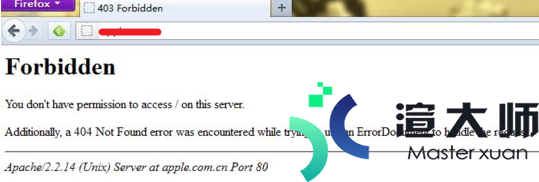OneVPS主要提供美国VPS产品方案。均采用KVM虚拟化构架。内存及硬盘为独享资源。提供1Gbps带宽端和不限制流量配置。可以满足企业及外贸等建站需求。大家是使用OneVPS经常会遇到初次购买的操作系统不合适。那么OneVPS如何重装系统。下面为大家介绍下OneVPS主机一键重装系统操作步骤。
1。首先进入OneVPS管理后台点击“Services”选项进入产品方案列表;
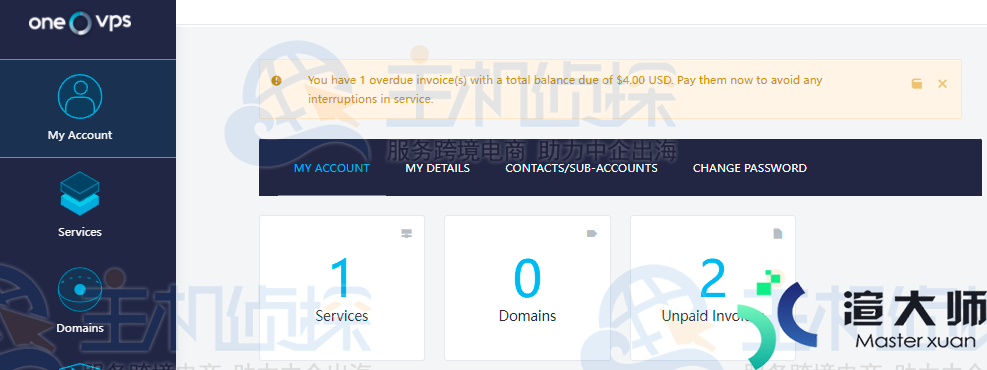
2。进入产品列表页面之后。选择想要更换操作系统的VPS方案。直接点击相应的机器即可;
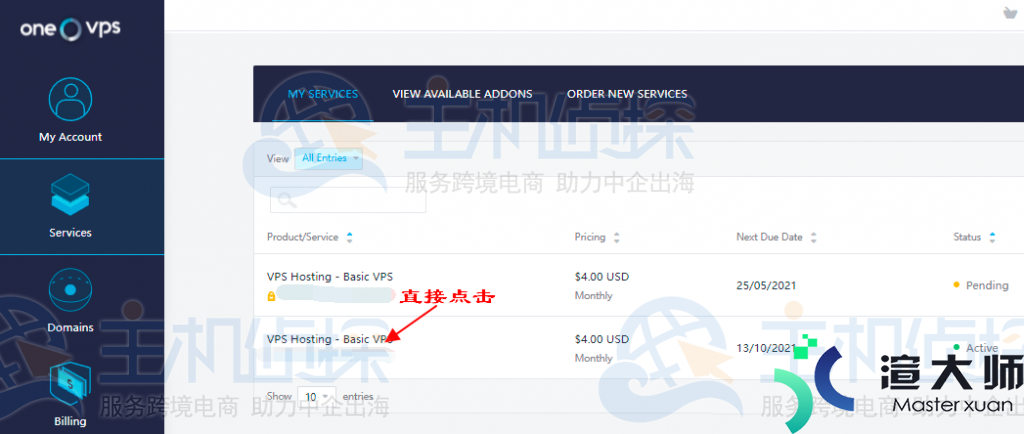
3。进入VPS配置详情页面。在右侧菜单栏中选择“Manage VPS”选项进入SolusVM管理面板;
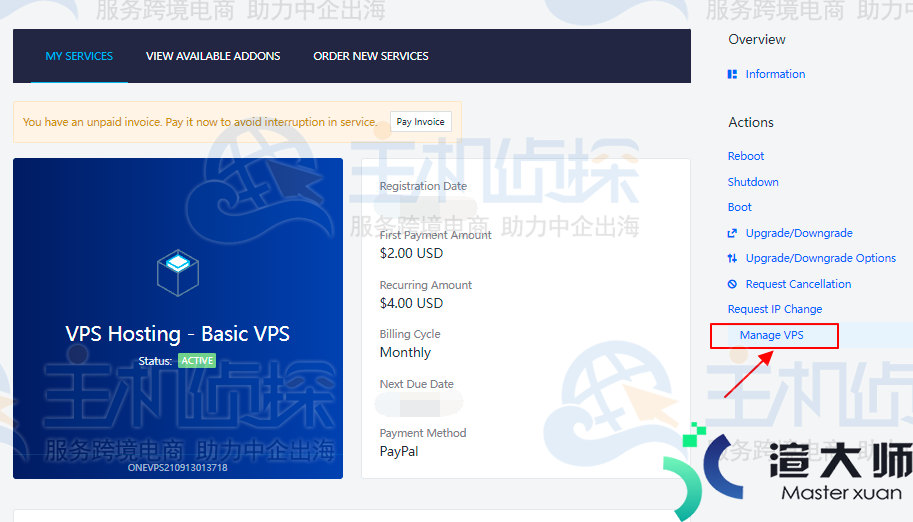
4。进入SolusVM面板之后。点击方案后面的“Manage”按钮;
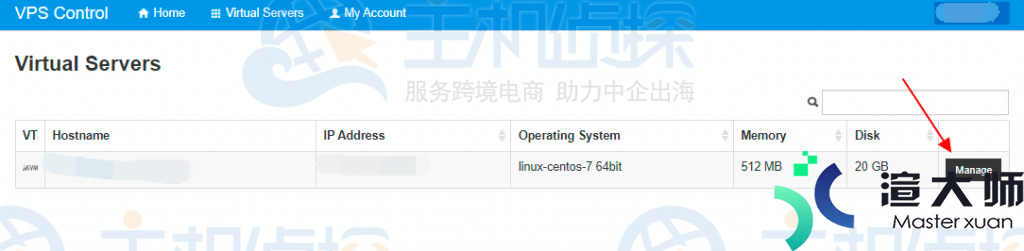
5。在SolusVM面板主控制界面。找到Reinstall图标并点击它进入重装系统页面;
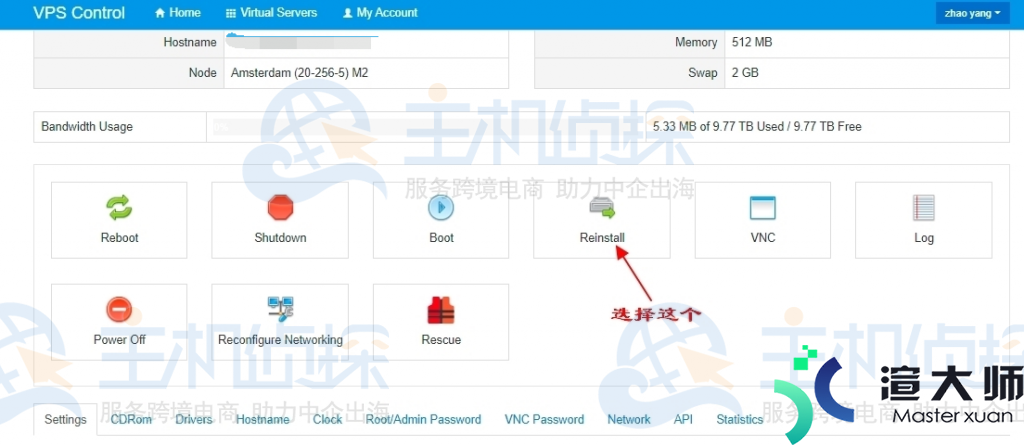
6。进入操作系统选择页面。选择一个想要新安装的操作系统。目前支持CentOS。Ubuntu及Debian等多系统版本。选中后点击页面底部的“Reinstall”按钮;
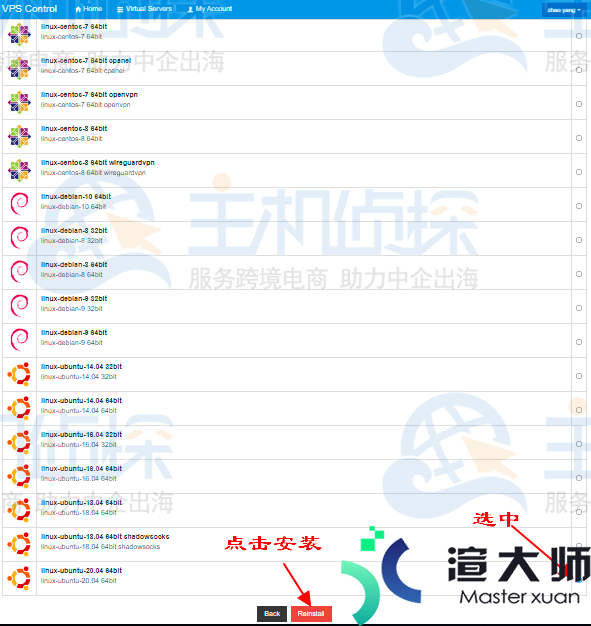
7。最后在弹出的确认对话框中。点击“Yes”选项确认重装系统。这样稍等几分钟系统就会安装完毕。这里就成功的切换操作系统了。
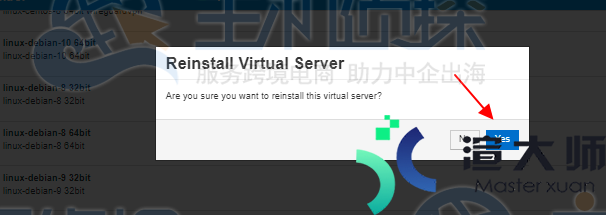
更多服务器知识文章推荐:
本文标题:OneVPS主机一键重装系统图文教程
本文地址:https://gpu.xuandashi.com/14116.html,转载请说明来源于:渲大师
声明:本站部分内容来自网络,如无特殊说明或标注,均为本站原创发布。如若本站内容侵犯了原著者的合法权益,可联系我们进行处理。分享目的仅供大家学习与参考,不代表本站立场!
本文地址:https://gpu.xuandashi.com/14116.html,转载请说明来源于:渲大师
声明:本站部分内容来自网络,如无特殊说明或标注,均为本站原创发布。如若本站内容侵犯了原著者的合法权益,可联系我们进行处理。分享目的仅供大家学习与参考,不代表本站立场!